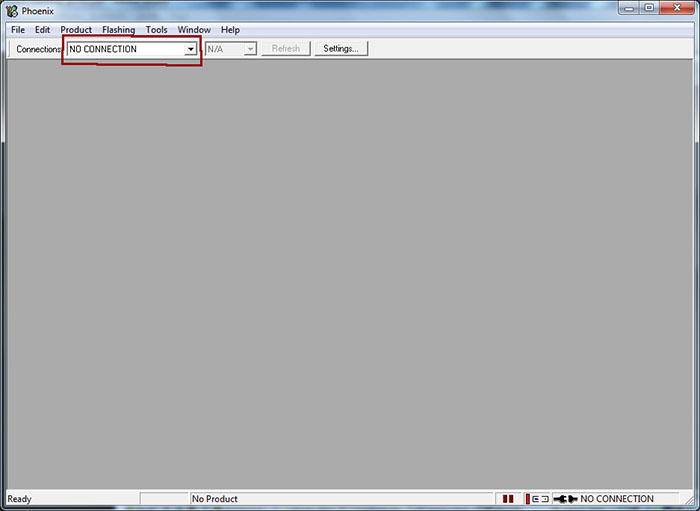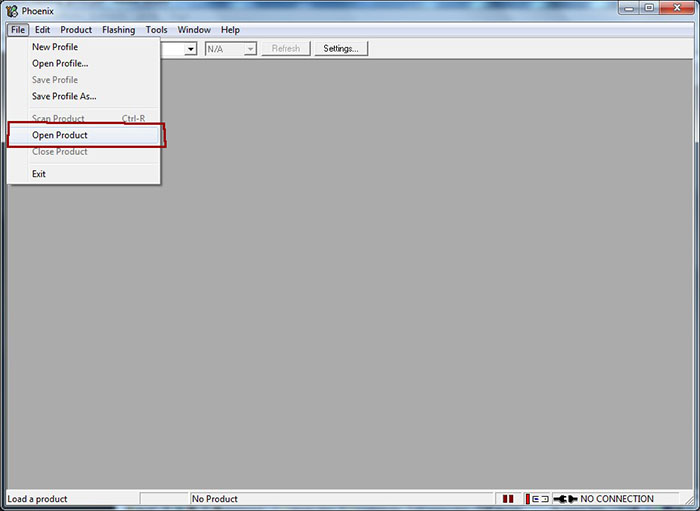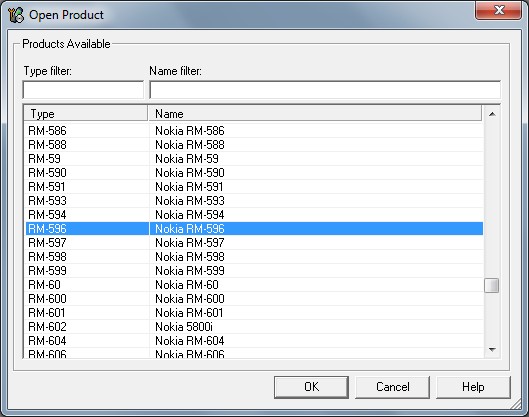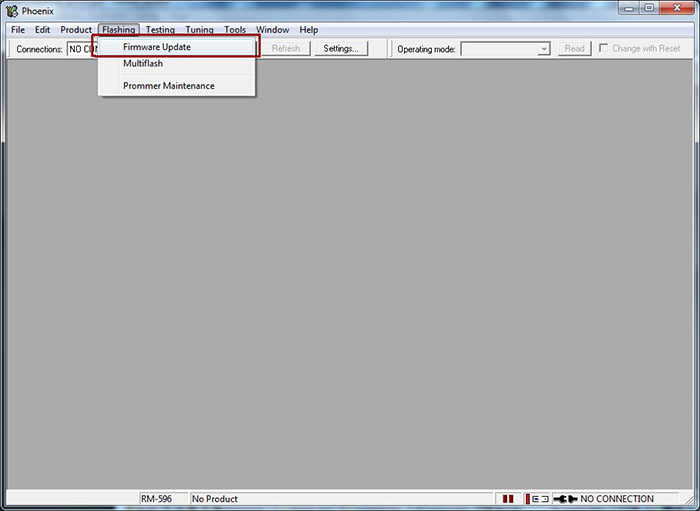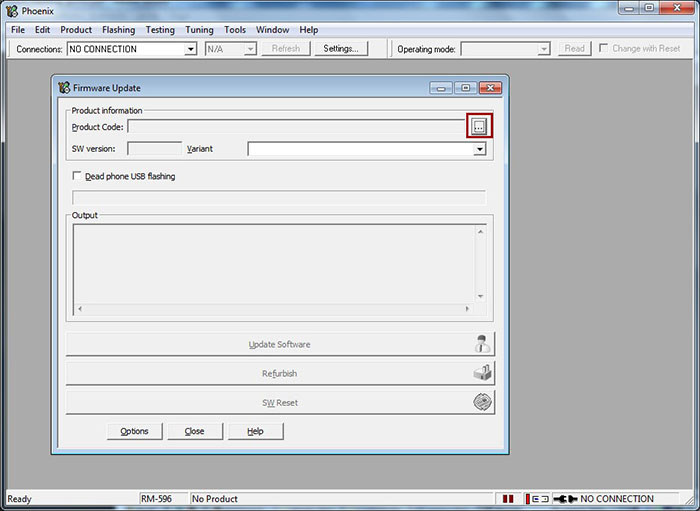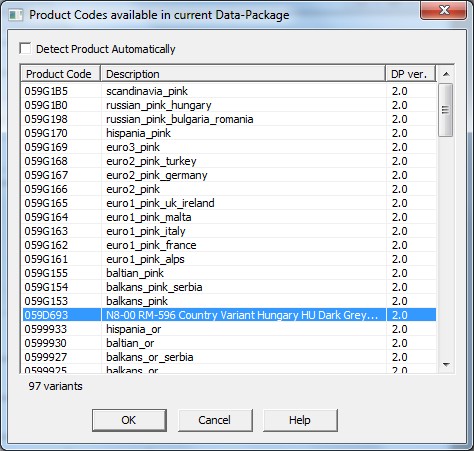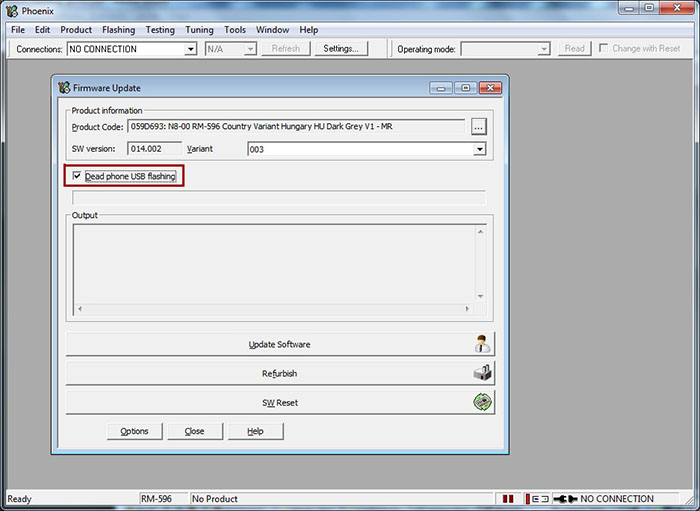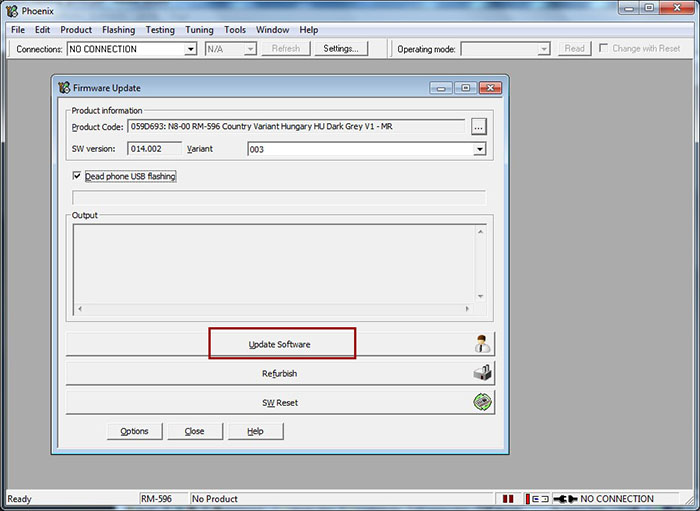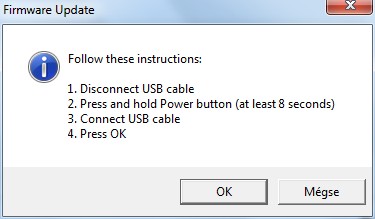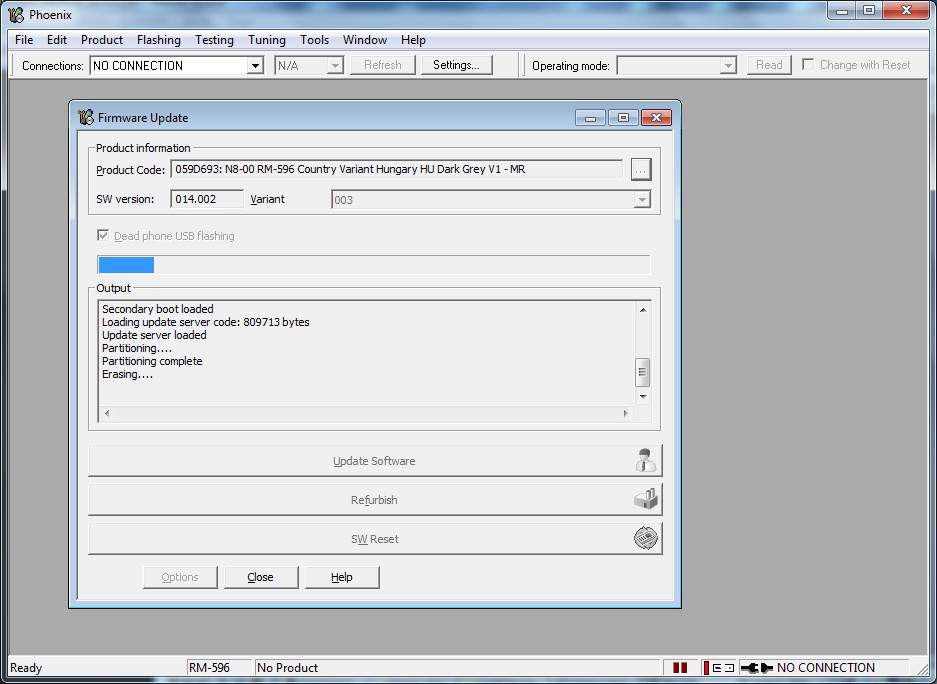Nokia c2 01 как прошить
Обновлено: 19.09.2024
NOKIA C2-01 Мигает с помощью сервисного программного обеспечения Phoenix
Если вы забыли пароль безопасности для своего устройства и другого способа выполнить полную перезагрузку нет, попробуйте загрузить новую прошивку на свой NOKIA C2-01. Таким образом, вы восстановите пароль по умолчанию, но также потеряете все данные на вашем устройстве. В следующем уроке мы шаг за шагом представим, как выполнить такую операцию. Пожалуйста, помните о последствиях и рисках, которые могут возникнуть в результате этого процесса.
Сервисное ПО Phoenix - это полезная прошивка, которую вы можете использовать на NOKIA C2-01, когда:
- Это кирпич - это означает, что он не запускается или застревает в определенный момент (например, логотип Nokia)
- Ваше предыдущее обновление программного обеспечения / прошивки каким-то образом было прервано, и вы не можете включить его прямо сейчас.
- Вы не можете выполнить операцию полного сброса.
- Ваше устройство находится в «цикле перезапуска» (перезапускается снова и снова)
- Обычное мигание на вашем устройстве невозможно.
Запомнить несколько вещей
Аккумулятор в вашем устройстве должен быть полностью заряжен, а приложения на вашем компьютере должны быть закрыты. Всегда используйте соответствующую (и, возможно, самую новую) прошивку на вашем устройстве. ОЧЕНЬ ВАЖНО иметь в виду, что, выполнив следующие шаги, вы потеряете гарантию вашего устройства.
Важные советы:
Если вам необходимо загрузить другую версию прошивки для NOKIA C2-01, вам нужно найти соответствующий код в разделе « Коды продуктов» . Здесь вы можете выбрать прошивку, которая наилучшим образом соответствует вашим потребностям, выбрав, например, сеть Celluart, страну или параметры навигации.
Перед использованием программного обеспечения Phoenix вы должны сделать следующее:
Вы можете найти подробные описания в разделе Удалить код блокировки .
Как прошить NOKIA C2-01?
- Убедитесь, что ваша батарея заряжена и ваша прошивка подходит.
- После этого загрузите программное обеспечение Phoenix. Вы можете найти его здесь: Phoenix_Service_Software
- Убедитесь, что у вас есть другое оборудование: USB-кабель для телефона, Nokia Connectivity Cable Drivers, файлы программного обеспечения для вашего телефона.
- Для предосторожности сделайте резервную копию ваших файлов и выньте все карты microSD.
- Подключите телефон к компьютеру с помощью кабеля Micro USB. Когда ваш компьютер обнаружит новое устройство, выберите PC Suite или OVI Suite на вашем телефоне.
- Откройте программу Phoenix и перенесите опцию «Нет подключений» на USB, который обнаруживает ваш телефон.
- Теперь выберите «Открыть продукт» и выберите тип вашего устройства (на рисунках ниже мы будем использовать RM-645). Наконец подтвердите, нажав ОК.
- Зайдите в «Перепрошивка» и выберите «Обновление прошивки»; найдите в «коде продукта» нужный код и нажмите «ОК», когда его попросят подтвердить.
- Подключите ваше мертвое устройство и нажмите SW Reset или Refurbish.
- Инструкция по обновлению прошивки должна появиться, как только ваш компьютер увидит ваш телефон. Если этого не происходит, отключите устройство и нажмите кнопку питания на несколько секунд. Как только вы почувствуете, что ваш телефон завибрирует, отпустите кнопку питания и быстро подключите ее снова. Вы должны увидеть начало мигания.
- Когда вы увидите окно, подтверждающее успешное обновление прошивки, ваше устройство должно перезагрузиться.
- После этого вы можете удалить USB-кабель.
- Если на вашем экране есть другое окно - «Мигает завершено» - велика вероятность того, что на экране вашего устройства отобразятся «Локальный режим», «Тестовый режим», «Логотип Nokia». Вы можете выключить его, удерживая кнопку питания в течение нескольких секунд, пока он не упадет. После перезагрузки телефона он должен работать. Однако, если это не так, повторите процесс перепрошивки еще раз.
Что делать, если это не работает?
1. Убедитесь, что программное обеспечение является таким же или более новым, как это было до процесса перепрошивки (понижение версии невозможно)
2. Вы можете попробовать выполнить это, когда батарея не заряжена (хотя это обычно не рекомендуется).
3. Попробуйте переустановить драйверы Nokia Connectivity Cable Driver (отключите любой пакет PC Suite или OVI Suite).
4. Попробуйте изменить порт USB. НЕ используйте какие-либо удлинители или концентраторы. Очень важно подключить ваше устройство напрямую (в случае стационарного компьютера лучший способ - подключить его сзади).
5. Наконец, если ничего не работает, вы можете попробовать установить программное обеспечение с различными кодами продуктов (не только польскими). Вы также можете попробовать использовать Dead USB в JAF.
Если Вам помогло это решение, поделитесь им с другими чтобы помочь им, и подписывайтесь на наши страницы в Facebook, Twitter and Instagram

На сегодняшний день есть выбор, какой операционной системой пользоваться. Будь то iOS, Android или Windows Mobile. Любая из них может наскучить, и вы захотите перейти на другую. При этом не всегда найдутся средства на новое устройство. Рассмотрим, как выйти из этой ситуации, на примере компании Nokia и ее продукции. Как известно, эта компания специализируется в основном на Windows Mobile, но немногие знают, что прошивка на Android на Nokia не только возможна, но и несложна.
Понятие о прошивке

Перепрошить устройство значит заменить операционную систему. Сделать это может любой желающий при наличии пошаговой инструкции конкретно под вашу модель устройства. С этим трудностей не должно возникнуть, ведь таких инструкций большое количество.
Единственное, что может вас затруднить, – поиск стабильной качественной прошивки. Но и это не проблема, если у вас популярная модель телефона или вы выбираете широко известные продукты, например Cyanogenmod.
У прошивок полно преимуществ, но есть и ряд минусов и даже рисков. Так что перед установкой оцените все за и против, и решите, оправдывает ли цель все возможные трудности.
Прошивается ли Nokia Lumia на Android
Линейка смартфонов Lumia управляется системой Windows Mobile или Windows Phone. Алгоритмы прошивки этой ОС значительно отличаются от тех, которые используются в Android. Это не значит, что перепрошивка с одной системы на другую невозможна. Скорее, очень сложна и трудновыполнима. Для этого понадобится приложить немало сил и времени, поэтому мало кто за это возьмется.
Чтобы понять, как Nokia Lumia прошить на Android и насколько это сложно, проведите аналогию с евроремонтом старого дома. Вроде бы и выполнимо, но с большим трудом. Конечно, так думают не все.
Совсем недавно нашелся умелец, у которого получилось запустить зеленого робота на 520-й Lumia. К сожалению, инструкции, как он это сделал, не предоставил. Есть лишь видео, на котором последняя версия Android без каких-либо проблем работает с девайсом Nokia.
Прошивка смартфонов Nokia на Android
Компания Nokia, кроме Windows Phone, выпустила еще и линейку телефонов под управлением ОС Android. К ним относятся такие модели: NokiaX, NokiaX+ и NokiaXL. Несмотря на то, что там установлен Android, он сильно переработан, не имеет сервисов Google, больше похож на Windows.
Но как бы он не выглядел снаружи, на системном уровне это Android, а значит, его без особого труда можно перепрошить на любую другую версию данной операционной системы.
Вы сможете выбрать даже кастомные версии прошивок, которых в интернете множество для данной линейки смартфонов. Нужно будет установить кастомное рекавери, а уже через него стандартным способом установить прошивку.
Инструкция мало чем отличается от сотен других смартфонов, поэтому остановимся на этом коротко:
- Получите рут-права любым доступным способом (с помощью ПК или приложения на смартфон).
- Скачайте и установите Root Explorer.
- Скачайте файл рекавери (должен иметь расширение .img).
- Поместите его в корень карты памяти.
- Установите вышеуказанный файл с помощью приложения Flashify.
После этого вы будете иметь полноценный загрузчик, с помощью которого можете установить любую подходящую прошивку. Но этот метод не всегда срабатывает и имеет некоторые недостатки.
Давайте разберемся с более сложным, но безотказным методом.
Что нужно сделать перед прошивкой

Для начала пройдем некоторую подготовку.
- Как и при любых других изменениях на системном уровне устройства, нужно его зарядить не менее чем до 60%.
- Проверить версию чипсета: у смартфонов Nokia X и XL предусмотрено две версии. Если в продакт-коде, написанном под крышкой, у вас есть «V2», это значит, что установлена новая версия и прошивку нужно качать именно под нее. Уделите максимум внимания этому пункту, ведь если прошивка будет для другой версии чипсета, вы гарантированно «окирпичите» свой телефон.
- Скачайте прошивку под свою модель.
Подготовка к процессу
Для прошивки мы будем использовать программу Nokia Care Suite. Установите ее на свой компьютер. Также ею можно пользоваться для восстановления телефона, который не включается. Еще может понадобиться программа Navifirm+, которая поможет с определением нужной версии прошивки, если вы не можете найти подходящую. Разберемся как это сделать пошагово:
- Установите и запустите Navifirm+.
- При появлении окна сразу после запуска нажмите на кнопку Cancel.
- Откроется главное окно программы, вверху которого нужно будет вписать продакт-код своего девайса, а в правой колонке установить все галочки.
- В поле Save to правой колонки выберите путь сохранения прошивки.
- Нажмите на кнопку Download чуть ниже предыдущего поля.
Прошивка будет загружена и готова к установке.
Установка
Теперь сам процесс установки:
- Создайте папку на компьютере по пути: C:ProgramDataNokiaPackagesProductsтип продукта (смотрите под крышкой телефона).
- Переместите туда файл прошивки.
- Запустите Nokia Care Suite и выберите пункт Product Support Tool.
- Если всплывет окно с вводом логина и пароля – жмите на кнопку Work offline.
- Снимаем галочку возле строки Automatic product selection.
- Вверху окна, показанного на предыдущем скриншоте, выбираем вкладку File, а затем Open product.
- Из появившегося окна выберите свой тип продукта и нажмите кнопку Open.
- Далее нужно нажать на Programming и выбрать из списка пункт Recovery.
- В появившемся окне нажмите кнопку Start, не вписывая никакие данные.
- Через некоторое время у вас появится такое окно:
- Вам нужно выключить телефон, затем зажать одновременно клавишу уменьшения громкости и включения.
- Дождавшись вибрации, отпустите кнопку питания, а громкость вниз подержите еще несколько секунд.
- Как только увидите на экране телефона надпись NOKIA, подключите его к компьютеру.
- Нажмите на кнопку Retry (подсвечена синим на предыдущем скриншоте).
- После этого запустится процесс прошивки.
По завершении процесса ваш телефон должен загрузиться в обычном режиме. Если возникнут какие-то ошибки, попробуйте переставить USB в порт 2.0, если до этого он был в 3.0-разъеме или просто нажмите ОК, если есть такая возможность.
Если телефон не включается после установки новой прошивки, попробуйте сбросить ее через меню Recovery. Для этого удерживайте клавишу громкости вверх и нажмите клавишу включения. Как только вы попадете в рекавери (может пройти до 10 секунд), выполните следующие действия:
- Перейдите в Wipe data/Factory reset, используя кнопки регулировки громкостью для перемещения в меню и кнопку питания – для выбора.
- Согласитесь на удаление всех данных пользователя и дождитесь завершения процесса.
- Перейдите в пункт Reboot system now.
- Дождитесь перезагрузки, после которой телефон должен будет включиться.
Нет никакой гарантии, что это получится, как и в том, что не будет никаких непредвиденных ситуаций. Поэтому делайте все на свой страх и риск. Также не стоит забывать о том, что за свое устройство отвечаете только вы сами.
Прошивка старых моделей Nokia
Вышеуказанный метод подходит для новых моделей устройств компании. Но и в том, как прошить более старые телефоны, тоже нет ничего сложного.

- Прошивки
- Схема
- Сервис Мануал
- Разборка
- Дополнительные Файлы
- Приложения
- Инфо
 | |||
| последовательность из фотографий по разборке | Mb | СКАЧАТЬ | |
 | |||
| професиональное или любительское видео разбора | Mb | СКАЧАТЬ | |
 | |||
 | ||||
 | Распиновка кабеля | Kb | СКАЧАТЬ | |
 | ||||
 | Солюшки | Kb | СКАЧАТЬ | |
 | ||||
 | Инструкция по эксплуатации телефона | 1 Mb | СКАЧАТЬ | |
 | ||||




Здравствуйте профессионалы и новички ремонта !
Помогите мне и другим участкам сайта - если у вас есть Файлы которых нет здесь, если вы заметили Ошибку
или у вас есть достоверные знания о совместимостях , и других интересных Фактах , или ссылки на них.
Потратьте 200-500 kb трафика и пару минут времени, но может другая инфа будет полезна именно вам, или вы не совершите ошибку
Дизайн
Размеры
- Размер: 108 х 45 х 14,65 мм
- Вес (с аккумулятором): 74,1 г
Дисплей и пользовательский интерфейс
- Размер экрана: 1,8 "
- Разрешение: 128 х 160 пикселей
- До 65 000 цветов
- Двойной SIM-карт, двойной режим ожидания
- Горячая замена слот для SIM-SIM-карт для мульти
- Сочетание клавиш для вызова меню выбора SIM-карты
Клавиши и методы ввода
Цвета
- Доступные цвета:
- Красный
- Темно-серый
- Теплый серый
- Холодный серый
Мой стиль
- Рингтоны: mp3, AAC, WMA
- Темы
- обои
- заставки
- мелодии
- предустановленные темы
- сменные цветные темы
Аппаратные средства
Память- MicroSD слот для карт памяти с возможностью горячей замены, макс. 32 Гб
- Внутренняя память: 64/16 барана / вспышки
Рабочая частота
Сеть передачи данных
- КУР
- HSCSD, максимальная скорость 43,2 кбит
- GPRS класса, многоканальный класс 32, максимальная скорость 107/64.2 кбит (DL / UL)
Подключение
- Bluetooth версии 2.0 с увеличенной скоростью передачи данных
- High-Speed USB 2.0 (микро-USB разъем)
- 3,5 мм разъем AV
Программное обеспечение и приложения
Программная платформа и пользовательский интерфейсПрименения
- Электронная почта (SMTP, IMAP4, POP3), SMS, единый редактор
- Данные: календарь, контакты, список дел, заметки, электронная почта
Управление персональной информацией (PIM)
- Подробная контактная информация
- Календарь
- To-Do List
- Примечания
- Регистратор
- Калькулятор
- Часы
- Преобразователь
![Как перепрошить «мёртвые» телефоны Nokia с помощью программы Phoenix (1)]()
Это руководство является переводом статьи:
- Эта статья не является руководством к действию. Вся ответственность за прошивку вашего устройства лежит на вас. Помните, что вы можете лишиться гарантии производителя.
- Аккумулятор телефона должен быть заряжен (его можно проверить на другом телефоне).
- Рекомендуется закрыть все приложения (на компьютере).
- Программа Phoenix не проверяет версию ПО телефона, и если установится более старая версия, телефон может не включиться; поэтому используйте новейшую версию прошивки.
- Всегда используйте подходящую версию прошивки и проверяйте код изделия на наклейке под аккумулятором!
Что вам понадобится?
- Кабель для передачи данных через USB (miniUSB или microUSB).
- телефон Nokia платформы BB5
- установленное программное обеспечение Nokia Phoenix Service Software
- подходящее программное обеспечение Nokia
Процедура прошивки «мёртвых» телефонов Nokia
1. Отсоедините телефон от кабеля. Проследите, чтобы телефон был выключен. При необходимости извлеките и снова вставьте аккумулятор.
3. Запустите программу Phoenix Service Software в режиме администратора. (Windows Vista, 7: щелчок правой кнопкой мыши -> выберите в контекстном меню команду Запуск в режиме администратора; XP: войдите в систему с правами администратора).
![Как перепрошить «мёртвые» телефоны Nokia с помощью программы Phoenix (2)]()
![Как перепрошить «мёртвые» телефоны Nokia с помощью программы Phoenix (3)]()
5. Появится окошко, в котором нужно будет выбрать код мобильного телефона. Код изделия (product code) указан на наклейке под аккумулятором мобильного телефона. (Обычно он имеет вид RM-xxx)
![Как перепрошить «мёртвые» телефоны Nokia с помощью программы Phoenix (4)]()
![Как перепрошить «мёртвые» телефоны Nokia с помощью программы Phoenix (5)]()
![Как перепрошить «мёртвые» телефоны Nokia с помощью программы Phoenix (6)]()
8. Появится окошко для выбора. Выберите нужный вам код изделия / языковой пакет и нажмите кнопку OK.
![Как перепрошить «мёртвые» телефоны Nokia с помощью программы Phoenix (7)]()
9. В окне Firmware Update поставьте галочку Dead phone USB flashing для прошивки «мёртвого» телефона.
![Как перепрошить «мёртвые» телефоны Nokia с помощью программы Phoenix (8)]()
![Как перепрошить «мёртвые» телефоны Nokia с помощью программы Phoenix (9)]()
11. Появится окошко с инструкциями. Следуйте этим инструкциям: отсоедините кабель USB, нажмите и удерживайте кнопку включения телефона как минимум 8 секунд, затем присоедините кабель USB и нажмите кнопку OK в окошке (если этот метод не работает, нажмите кнопку OK, затем нажмите кнопку включения телефона и сразу присоедините кабель USB).
![Как перепрошить «мёртвые» телефоны Nokia с помощью программы Phoenix (10)]()
12. После этого должен запуститься процесс обновления прошивки телефона.
![Как перепрошить «мёртвые» телефоны Nokia с помощью программы Phoenix (11)]()
![Как перепрошить «мёртвые» телефоны Nokia с помощью программы Phoenix (1)]()
14. Отсоедините телефон от кабеля и попытайтесь его включить. Может случиться так, что телефон не включится. Эта проблема может быть вызвана аппаратным сбоем, устаревшей версией прошивки или «серым» (не прошедшим сертификацию) телефоном.
Рекомендую еще интересное:
Если вам понравилось, пожалуйста, не поленитесь кликнуть «мне нравится» или «поделиться» или «+1» чуть ниже, или кинуть ссылку на статью в свой блог или форум. Спасибо :)
Вы можете оценить эту статью:
Комментарии приветствуются (уже оставили 43 комментария)
в картинке 8 не чего не появляется
СергейПетрович супер!
михаил и Павел — тогды в сервис нужно идти :(красавчик автор статьи статья реально помогла
Cаня Амбро, всегда пожалуйста :)
Как долго продолжается процесс прошивки?
не видит ЮСБ-девайс ни в какую, система поставила какие то драйвера на ЮСБ с пятисотой попытки, а он всё равно не видит телефон, с JAFом такая же фигня, вроде прошивает, а потом всё равно защитный код появляется
феникс как не прошивай выкидывает Flash: Boot rom was not detected after phone boot up. Unable to start flashing.
не знаю что уже делать ((((
автор ты лучший:)
БОЛЬШОЕ СПАСИБО. думал все хана трубе.
в картинке 8 не чего не появляется
nokia 515 не могу найти rm-952 код в списке. что делать??
Большое спасибо!Реанимировал три нокии.Всё ясно и понятно.
Спасибо с помощью вас телефон снова работает отлично
ОГРОМНОЕ СПАСИБО . перешивал телефон, выключили свет, но с помошью этой статьи вернул аппарат к жизни.
автору огромное спосибо . тел ожил
Дякую, допомогло.
Телефон знову живе!!Спасибо большое автору статьи! Nokia c2-03 писал contact servic его реанимировал и он заработал! Ваще круто!
open product нажимаешь нету RM-952, что делать? как прошить телефон?
у меня компьютер даже не видит телефон,когда я держу кнопку включения 3 секунды
Не, не помогло. Выдаёт ошибку:
The flashing failed. Do you want to retry the flashing?HRESULT 0x8401f141 (-2080247487)
Flash: Boot rom was not detected after phone boot up. Unable to start flashing.
Доброго времени суток. Подскажите, можно ли восстановить Nokia C1-02 с изменённым профилем продукта? Подключается в Phoenix только в режиме DeadMode. DCT4 платформы прошиваются только через бокс, то есть программатор? А если PL2303?
Nokia 515.2 тело после обновы сдохло!RM-953 в фенексе её нет! что можно ещё попробовать пдсажите пожалуйста.
Читайте также: